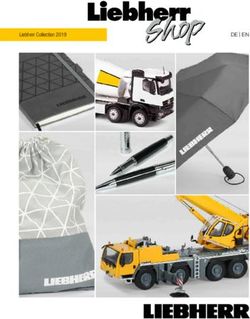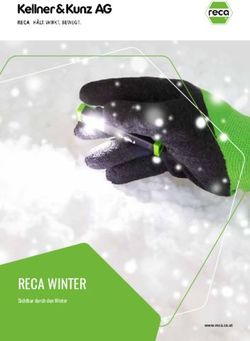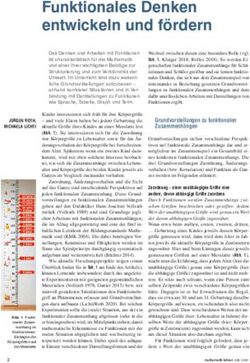ARCHICAD 10 Markus Denzlinger, Martin Schnitzer - Praktisches Handbuch für Entwurf, Planung und
←
→
Transkription von Seiteninhalten
Wenn Ihr Browser die Seite nicht korrekt rendert, bitte, lesen Sie den Inhalt der Seite unten
ARCHICAD 10
Markus Denzlinger, Martin Schnitzer
Praktisches Handbuch für Entwurf, Planung und
Realisierung
ISBN 3-446-40731-6
Leseprobe
Weitere Informationen oder Bestellungen unter
http://www.hanser.de/3-446-40731-6 sowie im Buchhandel5 Attribute
5.5 Linientypen
ARCHICAD unterscheidet zwischen Volllinien, Segmentlinien und Symbollinien.
Als Volllinie werden durchgehende Linien ohne Unterbrechungen bezeichnet. Seg-
mentlinien können aus bis zu sechs unterschiedlich großen Segmenten und Zwi-
schenräumen bestehen. Symbollinien setzen sich aus einzelnen Linien, Kreisbögen
und Fixpunkten zusammen.
In dem Einstellungsdialog und in den Werkzeugdialogen erscheinen die Linientypen
als Popup-Liste in der Reihenfolge Volllinie, Segmentlinie und Symbollinie.
Symbollinien stehen bei einigen Werkzeugeinstellungen, z.B. für die Definition von
Schichttrennlinien in mehrschichtigen Bauteilen, nicht als Attribut zur Verfügung.
Segment- und Symbollinien können maßstäblich oder in einer absoluten Größe
erzeugt und verwendet werden.
Absolute Größe bedeutet, dass die Länge der einzelnen Liniensegmente unabhängig
vom eingestellten Maßstab immer gleich groß ist. Bei maßstäblichen Linientypen
ändert sich die Segmentlänge proportional zum gewählten Maßstab. Gleiches gilt
für Symbollinien.
Beim Erzeugen eines neuen Linientyps wird ausgewählt, ob ein bestehender Linien-
typ kopiert oder eine neue Segment- oder Symbollinie angelegt werden soll.
Linien können als Seg-
ment- oder Symbollinien
angelegt werden.
5.5.1 Segmentlinien
Segmentlinien werden durch die Anzahl der Einzelsegmente, die Segmentlänge und
den Abstand zwischen den Segmenten definiert. Die Summe aller Segmente und
Abstände darf eine Gesamtlänge von 107,95 mm (4,25 Inch) nicht überschreiten.
Ausnahmen gelten nur für Linientypen, die beim Import von DWG- oder DXF-
Dokumenten erzeugt werden. Diese Linientypen können allerdings nicht bearbeitet
werden.
Die Eingabe kann numerisch in den Wertefeldern oder grafisch über die angezeigten
Schieberegler erfolgen. Die tatsächliche Länge maßstäblicher Segmentlinien errech-
net sich aus der Gesamtlänge der Linie multipliziert mit der zum Zeitpunkt der Er-
zeugung des Linientyps aktuellen Maßstabszahl. Der in Klammern angegebene Wert
zeigt an, welcher Grundrissmaßstab bei Erzeugung des Segmentlinientyps einge-
stellt war.
985.5 Linientypen
In dem dargestellten
Beispiel ergibt die Summe
aller Segmente und
Abstände 27 mm, der
aktuelle Grundrissmaß-
stab ist M1:100. Daraus
ergibt sich eine tatsächli-
che Linienlänge von 27
mm x 100 = 2700 mm.
Die tatsächliche Länge
des Segments beträgt also
2,70 Meter.
5.5.2 Symbollinien
Symbollinien setzen sich aus einzelnen Linien, Kreisen und Fixpunkten zusammen,
die zunächst im Grundrissfenster horizontal gezeichnet und anschließend in die
Zwischenablage kopiert werden. Zeichnet man die Ausgangselemente am
Projektursprung, verläuft die spätere Achse der Symbollinie bezogen auf dessen
Position. In allen anderen Fällen verläuft die spätere Achse immer in der Mitte der
verwendeten Elemente. Fixpunkte werden bei Symbollinien verwendet, um Punkte
zu erzeugen, da es unmöglich ist, Linien oder Kreisbögen mit der Länge 0,00 zu
erstellen.
Die Größe von Symbollinien errechnet sich aus der Größe der Grundelemente und
dem zum Zeitpunkt der Erzeugung der Symbollinie aktuellen Grundrissmaßstab.
Auch für Symbollinien gibt es Minimal- und Maximalwerte. Die maximale Länge
darf 107,95 mm nicht überschreiten, die maximale Höhe jeweils 12,7 mm (0,5 Inch)
ausgehend von der Linienachse. Ausschlaggebend für die Maximalgröße ist der
zuerst erreichte Grenzwert. Der Minimalwert für die Linienlänge beträgt 0,33 mm.
Um eine Symbollinie in einer bestimmten Größe zu erzeugen, wird die Breite der
Linienelemente in Millimetern durch die Maßstabszahl dividiert. Das Ergebnis ist die
Segmentgröße. Überschreitet dabei die Höhe der Symbollinie den Grenzwert, so
errechnet ARCHICAD die maximale Segmentlänge. Nach der Ermittlung der korrek-
ten Größe wird jetzt festgelegt, ob die Symbollinie maßstäblich oder in absoluter
Größe verwendet werden soll.
995 Attribute
In dem dargestellten
Beispiel beträgt die Breite
der Grundkonstruktion 40
mm, der Grundrissmaß-
stab ist auf M1:10 einge-
stellt. Daraus ergibt sich
eine tatsächliche Größe
von 40 mm / 10 = 4 mm.
Die Länge des Symbol-
segments beträgt also 4
Millimeter. Die Symbol-
höhe ist mit 10 Millime-
tern geringer als die
maximale Höhe von 12,7
mm (0,5 Inch). Diese Linie
soll maßstäblich verwen-
det werden.
Bestehende Symbollinien können durch Änderung der Segmentgröße innerhalb der
zulässigen Minimal- und Maximalwerte skaliert werden. Im Einstellungsdialog kön-
nen die Konstruktionselemente bestehender Symbollinien über den Button
LINIENBESTANDTEILE KOPIEREN wieder verfügbar gemacht werden. Die in dem Einstel-
lungsdialog und in den Linien-Popups in Klammern angegebenen Werte zeigen an,
welcher Grundrissmaßstab bei der Erzeugung des Linientyps verwendet wurde. Die
Prozentzahl gibt die Darstellungsgröße des Linientyps in der Vorschau an.
Das Bibliothekselement AUSDRUCK_LINIEN ermöglicht die Auflistung aller in einem
Projekt enthaltenen Linientypen.
5.6 Schraffurtypen
ARCHICAD-Schraffuren sind zweidimensionale geometrische Muster, die Bauteilen
als Struktur oder als Deckschraffur zugewiesen werden. Darüber hinaus werden
Schraffuren für die Plangrafik oder für zusätzliche 2D-Informationen als Zeich-
nungsschraffuren eingesetzt.
In den ARCHICAD-Grundeinstellungen ist bereits eine Vielzahl von Schraffuren
vordefiniert. ARCHICAD unterscheidet zwischen Vektorschraffuren und Symbol-
schraffuren, die entweder maßstäblich oder in ihrer absoluten Größe als Zeich-
nungsschraffur, Deckschraffur oder Bauteilschraffur definiert wurden.
1005.6 Schraffurtypen
Schraffuren, die als Zeichnungsschraffur definiert wurden, stehen nur im Schraffur-
Werkzeug für die zweidimensionale Darstellung und Bearbeitung von Flächen zur
Verfügung. Deckschraffuren können als Attribut bei Decken, Dächern und Freiflä-
chen in der Grundrissdarstellung verwendet werden und stehen in den Materialein-
stellungen als vektorielle 3D-Schraffur zur Verfügung. Bauteilschraffuren definieren
die Struktur der geschnittenen Darstellung ein- oder mehrschichtiger Bauteile.
In jedem ARCHICAD 10-Projekt gibt es die Standardschraffuren MASSIV, LEER, Farb-
verlauf LINEAR und KREISFÖRMIG, die nicht geändert werden können und deswegen
auch nicht im Einstellungsdialog erscheinen. Beide Farbverläufe stehen nur als
Zeichnungsschraffur zur Verfügung.
In den Popup-Listen werden der Schraffurname und das Bitmap-Muster der Schraf-
fur angezeigt. In ARCHICAD 10 wird das Bitmap-Muster nur noch für die Vorschau
verwendet. Die Planausgabe erfolgt immer mit der entsprechend definierten Vektor-
oder Symbolschraffur, unabhängig davon, ob bei den Bildschirmdarstellungs-
Optionen die Schraffuren als Bitmap-Muster angezeigt werden. Vektorschraffuren
sind in den Popup-Listen rot hinterlegt, Symbolschraffuren gelb.
Bauelemente mit identischen Strukturschraffuren verschmelzen in geschnittenen
2D-Darstellungen. Um hier die existierenden Bauteilkanten sichtbar zu machen,
wird eine Kopie der Schraffur mit einer anderen Bezeichnung verwendet.
Identische Schraffuren
werden in geschnittenen
Darstellungen ohne
Trennlinien dargestellt.
5.6.1 Vektorschraffuren
Neue Vektorschraffuren werden immer als Kopie einer bestehenden Vektorschraffur
angelegt. Alle Vektorschraffurmuster sind in ARCHICAD 10 vordefiniert. Es ist da-
her nicht möglich, das Schraffurmuster bestehender Vektorschraffuren zu verän-
dern. Soll eine bestehende Vektorschraffur ein anderes Muster erhalten, so wird die
1015 Attribute
ursprüngliche Schraffur gelöscht und durch die Kopie einer Vektorschraffur, die den
gewünschten Eigenschaften entspricht, ersetzt.
Neue Vektorschraffuren
können nur als Kopie
bestehender Schraffuren
erzeugt werden.
Bei Vektorschraffuren können nur Schraffurname, Verfügbarkeit, Schraffurweite,
Winkel oder das Bitmap-Muster geändert werden. Die Abstände maßstäblicher
Schraffuren verändern sich proportional zum gewählten Maßstab. Hier erfolgt die
Angabe der Schraffurweite in der in den Projektpräferenzen eingestellten Arbeits-
einheit. Schraffuren mit absoluter Größe behalten die eingestellten Abstände, wenn
der Projektmaßstab geändert wird. Die Schraffurweite hier wird in der Regel in
Millimetern angegeben.
Einstellungsdialog für
Schraffurtypen. Das
Bitmap-Muster dient nur
zur Vorauswahl in den
Dialogfenstern.
1025.6 Schraffurtypen
5.6.2 Symbolschraffuren
Symbolschraffuren werden aus Linien, Kreisen, Fixpunkten und Schraffurflächen
erzeugt. Dazu wird die Grundstruktur aus diesen Elementen erstellt und über die
Zwischenablage in den Einstellungsdialog eingefügt. Unabhängig von den ur-
sprünglichen Einstellungen werden Linien und Kreisbögen immer als Volllinie,
Schraffuren immer als Massivschraffur eingesetzt. Andere Konstruktionselemente
werden bei der Erstellung von Symbolschraffuren nicht berücksichtigt.
Bei der Konstruktion der Grundstruktur ist darauf zu achten, dass diese eine korrek-
te Wiederholung zulässt. Der Ursprung einer Symbolschraffur bezieht sich immer
auf den linken unteren Punkt der Grundstruktur. Die Größe der Grundschraffur und
die Anzahl der verwendeten Elemente sind beliebig.
Bei Symbolschraffuren ist
eine korrekte Grundkon-
struktion wichtig, da
negative Abstände nicht
zulässig sind. Die Skalie-
rung wird als Faktor
angegeben.
Im Einstellungsdialog wird die tatsächliche Größe der Grundstruktur als Motivgröße
angezeigt. Eine Skalierung der Schraffur wird durch einen Faktor in die X-Richtung
und Y-Richtung angegeben. Die Abstandswerte bestimmen die Abstände und den
Versatz der Grundkonstruktion. Der Versatz der Grundstruktur erfolgt immer nach
1035 Attribute
rechts und nach oben. Negative Werte sind nicht zulässig. Mit der Option EINFACHE
REGELUNG entfällt die Angabe der Abstände.
Symbolschraffuren werden in der Regel maßstäblich definiert. Symbolschraffuren
werden beim Datenexport in andere CAD-Programme über DWG oder DXF in Li-
nien zerlegt. Dies kann bei der Weiterbearbeitung im Zielprogramm aufgrund der
hohen Datenmenge zu Problemen führen.
Auf zahlreichen Internetseiten stehen zusätzliche Symbolschraffuren für unter-
schiedlichste Anwendungen zum Download zur Verfügung.
Diese Symbolschraffuren
für grafische Anwendun-
gen stammen aus einer
älteren ARCHICAD-
Version
Eine Übersicht aller in einem Projekt geladenen Schraffuren kann mit dem Biblio-
thekselement AUSDRUCK_SCHRAFFUREN erzeugt werden.
5.7 Mehrschichtige Bauteile
Das Wand-, Decken- und Dach-Werkzeug können vordefinierte, mehrschichtige
Strukturen verwenden. Diese Strukturen setzen sich aus Voll- oder Segmentlinien
und den als Bauteilschraffur zugelassenen Vektor- und Symbolschraffuren zusam-
men. Die Reihenfolge der einzelnen Schichten geht dabei bei Decken und Dächern
von oben nach unten, bei Wänden von der Konstruktionslinie aus nach unten.
Mehrschichtige Bauteile werden in den Popup-Listen im Panel Grundriss und
Schnitt nach den Schraffuren angezeigt. In den Werkzeugdialogen lässt sich die
Gesamtstärke mehrschichtiger Bauteile nur ablesen, aber nicht ändern.
Die Gesamtstärke eines mehrschichtigen Bauteils wird durch die Summe aller Ein-
zelschichten bestimmt. Mehrschichtige Bauteile können auch aus nur einer einzigen
Schicht bestehen. Die beiden äußeren Linien definieren die Konturlinien des Bau-
teils.
Wird der Aufbau eines mehrschichtigen Bauteils geändert, aktualisieren sich im
Projekt alle mit diesem Aufbau definierten Bauteile.
1045.7 Mehrschichtige Bauteile
Mehrschichtige Bauteile
können nur aus Schraffu-
ren zusammengesetzt
werden, die als Bauteil-
schraffur definiert wur-
den.
Die Einstellungsmöglichkeiten für mehrschichtige Bauteile müssen bei Wänden am
genauesten eingestellt werden, da die Optionen Kern, Ausrichtung und Schichtprio-
rität in ARCHICAD 10 nur bei mehrschichtigen Wänden berücksichtigt werden. Der
Kern einer Wand definiert einen Bereich aus einer oder mehreren zusammenhän-
genden Schichten. Im Allgemeinen werden als Kern einer Wand die zum Rohbau
gehörenden Schichten gezählt.
Die Kernschichten haben Auswirkungen auf die Bemaßung des Bauteils und auf die
Interaktion mit Stützen in der Grundrissdarstellung.
Stützen in Wänden können als Option von den nicht als Kern einer mehrschichtigen
Wand definierten Schichten ummantelt werden. Das Bemaßungs-Werkzeug erlaubt
die Bemaßung der Wandkernstärke. Auch hier wirken sich Änderungen des
Schichtaufbaus unmittelbar aus.
1055 Attribute
Mögliche Auswirkungen
der Kernschichten mehr-
schichtiger Wände auf
Stützen und Bemaßung
Die Ausrichtung einer Schraffur kann bei mehrschichtigen Wänden der Wandrich-
tung folgen. Diese Option kann für jede einzelne Schicht definiert werden.
Unterschiedliche Schraf-
furausrichtung bei mehr-
schichtigen Wänden
Die Schichtpriorität regelt die Interaktion mit anderen ein- oder mehrschichtigen
Wänden. Schichten mit höherer Priorität unterbrechen Schichten mit niedrigeren
Prioritäten. Dadurch können korrekte Verschneidungen von T- und L-Verbindungen
bei Wänden gesteuert werden.
Wandprioritäten bei
einschichtigen und mehr-
schichtigen Bauteilen
Die Schichtprioritäten sollten dabei so gesetzt werden, dass identische Schichten die
gleiche Schichtpriorität erhalten. Durchlaufenden Außenschichten von Wänden
werden hohe Schichtprioritäten zugewiesen. Im Wand-Werkzeug können die
Schichtprioritäten einer mehrschichtigen Wand ausgesetzt und individuell durch
eine für alle Schichten einheitliche Priorität ersetzt werden.
106Sie können auch lesen